之前我写过一篇文章,介绍了pake这个小玩具,今天我来说一说它的亲爹Tauri。
做过桌面应用打包的前端同学,对 Electron 的名声肯定是如雷贯耳。它可以用我们熟悉的 Web 技术构建跨平台的桌面应用,VS Code、Slack、Discord 等众多知名应用都是基于它构建的。然而,Electron 的"缺点"也很明显:打包体积大、内存占用高,特别是在弱网传输的时候,这个毛病影响很大。。
接下来,我来介绍一个正在悄摸摸崛起的挑战者------Tauri。我掐指算过了,它会是下一代桌面应用框架!
Tauri 是什么?
我先简单介绍一下 tauri 框架。 Tauri 是一个为构建更小、更快、更安全的桌面应用程序而设计的框架。它和 Electron 一样,允许你使用任何前端框架(如 React、Vue、Svelte 或原生 HTML/CSS/JS)来构建用户界面。 但它的核心思想与 Electron 有本质区别:
- 更小的体积 :
Electron内置了一个完整的 Chromium 浏览器,所以每个应用都至少要带上 100MB+ 的基础文件。而Tauri则使用操作系统自带的 WebView(Windows 上的 Webview2,macOS 上的 WebKit,Linux 上的 WebKitGTK)。这意味着你的应用本身不包含浏览器,体积可以轻松做到 10MB 以下,甚至更小。 - 更低的资源占用 :由于不自带浏览器,
Tauri应用的内存占用和 CPU 消耗远低于Electron应用,运行起来更加轻快。 - 后端使用 Rust :
Tauri的后端核心是用 Rust 编写的。Rust 以其高性能、内存安全和并发性著称,这为桌面应用提供了坚实、安全的后端基础。你可以通过简单的 JS API 调用 Rust 代码,处理文件系统、执行 Shell 命令等操作,既安全又高效。 - 安全优先 :
Tauri默认采用"权限最小化"原则。你需要在一个叫allowlist(允许列表)的配置文件中,明确开启你的应用需要使用的 API(如文件读写、网络请求等),这大大降低了应用的安全风险。 总而言之,Tauri用"借力"的方式,解决了Electron最大的体积和性能问题,同时用 Rust 提供了一个强大而安全的后端,这正是它被称为"下一代"框架的原因。目前Tauri版本已经到了2.0,本文后面用的也是这个版本。
Windows 系统安装 Tauri
接下来我带你在 windows 系统安装一下 tauri 框架,后面有空我再介绍一下在 ubuntu 系统中的安装方法。 在开始之前,Tauri 需要两个核心依赖:Rust 语言环境和 C++ 编译工具链。
1. 安装 Rust
Tauri 的后端是 Rust,所以首先需要安装 Rust。 访问官网:rust-lang.org/tools/insta... 下载并运行 rustup-init.exe,按照提示安装即可。安装完成后,它会提示你重启终端或重新加载环境变量。
2. 安装 Microsoft C++ 生成工具
在 Windows 上编译 Rust 和一些原生 Node.js 模块需要 C++ 构建工具。 访问官网:visualstudio.microsoft.com/zh-hans/vis... 下载"Microsoft C++ 生成工具"。在安装程序中,只用勾选"使用 C++ 的桌面开发",然后安装即可。
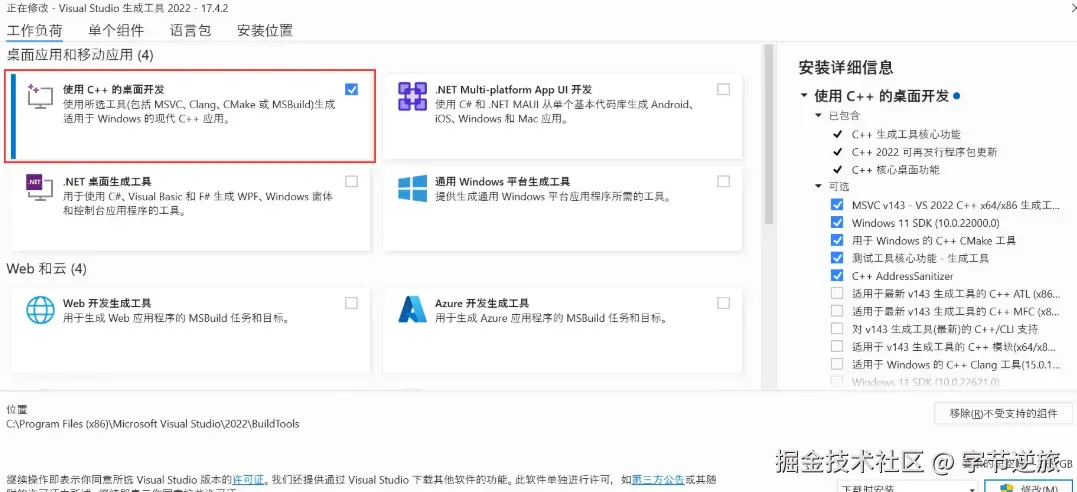
3. 确认环境
打开一个新的终端(CMD 或 PowerShell),输入以下命令,如果都能正常显示版本号,说明环境就绪了。
bash
rustc --version
npm --versionTauri 初体验:打包一个远程 URL
1. 准备一个前端项目
我直接把一个项目复制过来,把代码管理相关文件夹删除,依赖也可以删除,然后存在一个文件夹里,就用这个项目来试下效果。
-
在项目根目录初始化
npm项目:bashnpm init -y这会生成一个
package.json文件。
2. 初始化 Tauri
把这个实验项目用vscode打开,然后执行:
bash
# 安装 Tauri CLI 作为开发依赖
npm install -D @tauri-apps/cli@latest
# 初始化 Tauri 项目
npm run tauri init执行 init 命令时,它会问你几个问题,比如应用名称、窗口标题等,一路回车使用默认值即可。
这会创建一个 src-tauri 目录,这就是 Tauri 框架的后端部分。里面包含了 Rust 代码和关键的配置文件 tauri.conf.json。
3. 尝鲜 Tauri
安装好了之后,咱先尝个鲜,把本地跑起来的应用打包进去呢? 看起来,如果只是打包一个url,这个包会相当的小。如果我把这个前端应用在服务器上用nginx部署,然后再用tauri打包,会不会比较有意思? 是的,这是一个非常有趣的应用场景!你可以创建一个"壳应用",它本身不包含任何业务逻辑,只是加载一个远程的 Web 地址。这样做的好处是:
- 体积极小:应用本身只有几 MB,用户下载飞快。
- 热更新 :你只需要更新服务器上的网页,所有用户的桌面应用内容就自动更新了,无需重新分发安装包。 要实现这个,只需在
tauri.conf.json配置文件中修改window.url字段:
json
// src-tauri/tauri.conf.json
{
"build": {
"devUrl": "https://your-nginx-deployed-app.com" // 改成你的网址
}
}
}不过,这种方式的缺点是应用部署必须得配一个nginx,安装过程不够简单,有点拖泥带水。
Tauri 实战:打包本地前端应用
所以,我依然想用tauri打包一个包含所有前端应用内容的本地包,不依赖于url。来吧! 我带你创建一个完整的前端项目并将其打包成一个独立的桌面应用。
1. 修改配置
前面只是尝鲜,只用到devUrl这个配置。接下来将是最关键的一步!你需要根据你的项目结构,修改 src-tauri/tauri.conf.json 文件。我这里给出一个配置文件的模板,里面有详细说明:
json
{
"$schema": "../node_modules/@tauri-apps/cli/config.schema.json",
"productName": "Tauri Demo",
"version": "0.1.0",
// 这里要注意,会有一些格式要求,按提示改就行
"identifier": "com.tauri.demo",
"build": {
"beforeDevCommand": "npm run dev",
"beforeBuildCommand": "pm run build",
// 告诉 Tauri 你的前端静态文件(HTML, JS, CSS)在哪个目录
"frontendDist": "../dist"
},
"app": {
"windows": [
{
"label": "main", // 给窗口一个唯一的 label
"title": "Tauri Demo",
"width": 800,
"height": 600,
"resizable": true,
"fullscreen": false
}
],
"security": {
"csp": null // 内容安全策略,开发阶段可以设为 null
}
},
"bundle": {
"active": true,
"targets": "all",
"icon": [
"icons/32x32.png",
"icons/128x128.png",
"icons/128x128@2x.png",
"icons/icon.icns",
"icons/icon.ico"
]
},
"plugins": {} // 插件配置,后面会用到
}关键点解释:
frontendDist: 这是 Tauri 2.0 的新字段,替代了旧版的distDir。它指向你构建完成后的前端资源目录。对于vue项目,直接指向根目录"../dist"即可。beforeDevCommand/beforeBuildCommand: 意思是在执行Tauri的构建之前,会执行这些项目本身的npm run dev或npm run build脚本。app.windows: 窗口配置现在被放在app对象下。给窗口加了一个label: "main",这在权限配置时会用到。plugins: Tauri 2.0 的核心功能(如文件系统、Shell)都通过插件提供。需要在这里声明使用的插件。
2. 开发与运行
配置完成后,就可以启动开发模式了。直接运行即可:
bash
npm run tauri dev这会先执行npm run dev,然后编译 Rust 后端,然后直接弹出一个桌面窗口,里面加载的就是你的 index.html 页面。当你修改项目文件并保存时,窗口会自动刷新,这就是热重载。
3. 构建最终安装包
当你对应用满意后,就可以执行构建命令了:
bash
npm run tauri build下面这张图是执行npm run tauri:build后的效果,它会先执行npm run build,构建本地的打包文件,然后再从dist文件夹下面获取静态文件并打包为最终包。
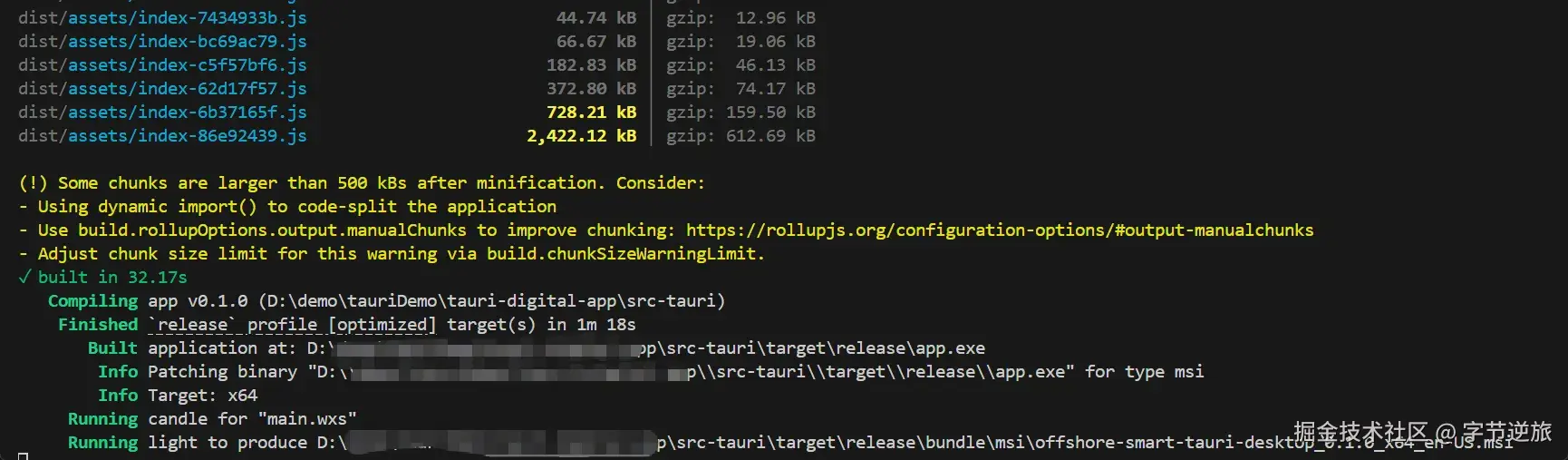
构建完成后,你可以在 src-tauri/target/release/bundle/ 目录下找到生成的安装包。在 Windows 上,你会看到一个 .msi 安装文件和一个免安装的 .exe 文件。这个 .exe 文件就是我们的最终成果,体积非常小,可以分发给用户直接运行!
总结
Tauri 以其轻量、高性能和高安全性的特性,为前端开发者打开了一扇通往现代桌面应用开发的新大门。虽然生态和社区相比 Electron 还在成长中,但其技术理念的先进性已经吸引了大量关注。如果你正准备开发一款桌面应用,或者对 Electron 的性能和体积感到困扰,不妨来尝一尝 Tauri 这道"新菜",相信它会给你带来惊喜!
后续,我将探索Tauri框架的IPC通信,给应用增加与后端通信的能力,敬请期待。